当你的电脑防火墙意外阻止了某个应用时,你可以尝试以下步骤来解决问题,打开电脑桌面左下角的“开始”选项,接着进入“控制面板”,在控制面板中,你会找到“Windows防火墙”的选项,点击进入。
随后,找到并点击“打开或关闭Windows防火墙”的选项,你可以选择关闭Windows防火墙(但请注意,这可能降低你的电脑安全性,因此不推荐长期如此),一旦你完成了上述操作,点击“确定”,你应该能够解决防火墙阻止应用的问题。
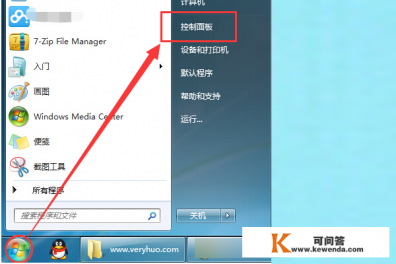
如何利用防火墙阻止或允许特定程序连接网络
如果你希望更精细地控制哪些程序可以连接网络,可以按照以下步骤操作:
1、点击“开始”按钮,在弹出的开始菜单中寻找并点击“控制面板”。
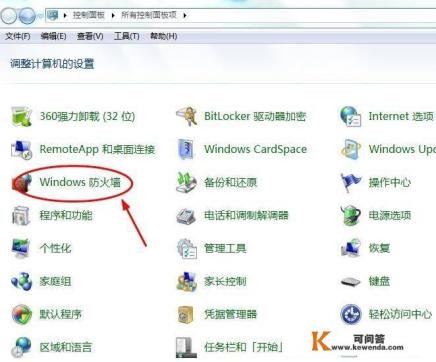
2、在控制面板中,找到并打开“Windows防火墙”。
3、在接下来的界面中,找到并点击“允许程序或功能通过Windows防火墙”。
4、在此页面,你会看到一系列已安装的程序列表,根据需要,在对应程序的方框前打钩或取消钩选,打钩表示允许该程序访问网络,取消钩选则表示阻止该程序访问网络。
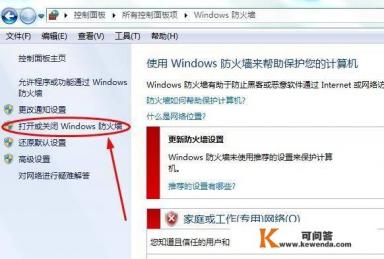
5、完成以上设置后,点击“确定”,Windows 7的防火墙设置即完成修改,允许或阻止了特定程序访问网络。
通过以上步骤,你应该能够有效地管理和控制你的电脑防火墙,确保其既能保护你的电脑安全,又不会过度干扰你的正常使用。
0
